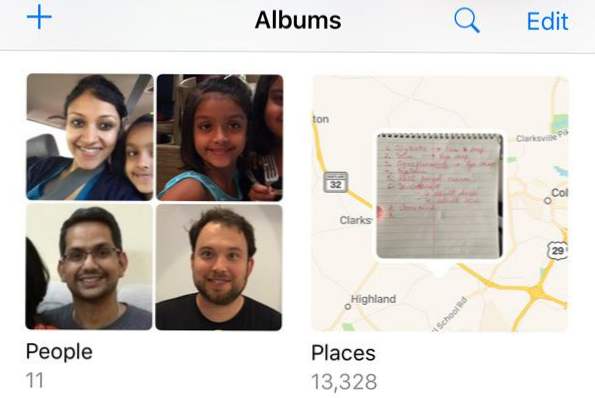
Minęło trochę czasu, od kiedy Apple wypuściło na rynek iOS 10 i ogólnie wygląda na dobrą aktualizację. Zatrzymałem się na aktualizowanie do niedawna, na wypadek gdyby pojawiły się poważne błędy w początkowej wersji. Teraz, kiedy używam go codziennie, pomyślałem, że napiszę kilka wskazówek dotyczących korzystania z nowego systemu operacyjnego.
Nie będę sprawdzać, jakie nowe funkcje są dostępne w iOS 10, ponieważ prawdopodobnie już o tym czytałeś. Zamiast tego opowiem o kilku poprawkach, które można wprowadzić w ustawieniach i o tym, jak najlepiej wykorzystać niektóre z nowych funkcji.

Najbardziej wstrząsającym aspektem iOS 10 było usunięcie Przesuń, aby odblokować. Tym bardziej, że trzeba teraz nacisnąć przycisk home, a nie tylko położyć na nim palec, aby odblokować telefon. Wolałem starą metodę i chciałem ją odzyskać.
Na szczęście firma Apple wprowadziła opcję odblokowania iOS 10, po prostu opierając palec na przycisku głównym. Aby to zrobić, przejdź do Ustawienia - Generał - Dostępność - Przycisk Home a następnie włącz Rest Finger to Open opcja.

Jest to naprawdę niewielka funkcja, ale coś, co używam teraz przez cały czas. Powinien być włączony domyślnie, ale jeśli nie, przejdź do Ustawienia - Wyświetlacz i jasność i włącz Raise to Wake.

Przed iOS 10 ekran będzie się świecił tylko wtedy, gdy otrzymasz powiadomienie na ekranie blokady, ale po włączeniu opcji Podnoszenie do budzenia możesz po prostu podnieść telefon, a ekran włączy się na około 1 do 2 sekund. Jest to świetne rozwiązanie, jeśli chcesz szybko zobaczyć wszystkie pominięte powiadomienia lub odblokować telefon bez konieczności naciskania przycisku Home lub przycisków zasilania.
Jeśli uważasz, że ta funkcja znacząco wyczerpuje Twoją baterię, pomyliłbyś się. Przynajmniej dla mnie, czas pracy na baterii pozostał taki sam przed i po 10 iOS 10, co było zaskakujące!
W programie iMessage możesz teraz robić różne szalone rzeczy, ale jedną z moich ulubionych funkcji jest Niewidzialny atrament. Zasadniczo pozwala pisać zwykłą wiadomość tekstową, ale ukrywa zawartość z efektem wizualnym. Aby go zobaczyć, musisz dotknąć tekstu.
Warto zauważyć, że wiadomość pozostaje ukryta również na telefonie i telefonie drugiej osoby. Ponadto po dotknięciu, aby go odkryć, wiadomość zostanie ponownie ukryta po kilku sekundach.

Odkryłem, że używam tego całkiem sporo do wysyłania wiadomości, których nie chciałbym, aby ktokolwiek widział na moim telefonie lub w telefonie odbiorcy, takich jak hasła, dane finansowe, informacje o stanie zdrowia itp.
Osobiście nie jestem wielkim użytkownikiem emoji po prostu ze względu na mój wiek, ale także dlatego, że denerwuję się, gdy muszę znaleźć 500 małych emotikonów, aby znaleźć właściwy tekst. Dzięki iOS 10 program spróbuje dowiedzieć się, który emoji najlepiej użyć w tekście.

Wystarczy napisać wiadomość, a następnie dotknąć ikony buźki (ikony emoji), która znajduje się na spodzie klawiatury. Zobaczysz niektóre słowa zaznaczone na pomarańczowo, a jeśli dotkniesz tych słów, otrzymasz sugerowany emotikon. Jeśli dotkniesz emoji, zastąpi to słowo.
Byłoby miło, gdybyś mógł dodać emotikony na końcu wiadomości zamiast po prostu zastąpić słowo, ale ogólnie jest to nadal przydatna funkcja.
3D Touch działa od ostatniego iPhone'a, ale nie sądzę, żeby wiele osób używało go tak bardzo. Na szczęście Apple sprawiło, że jest ono bardziej przydatne w iOS 10, umożliwiając aplikacjom wyświetlanie informacji z aplikacji wraz ze skrótami.
Od tej pory ta funkcja jest przydatna głównie w domyślnych aplikacjach Apple, ale powoli zyskuje popularność w innych aplikacjach. Możesz także użyć go w dolnym wierszu ikon w Centrum sterowania.

Zasadniczo każda aplikacja z widżetem, który możesz dodać do ekranu głównego, może ostatecznie pokazać te informacje, gdy mocno naciskasz ikonę aplikacji. Nie dzieje się to jednak domyślnie, więc musisz poczekać, aż programista zaktualizuje aplikację.
Jestem wielkim obrazkiem i osobą wideo, więc bardzo się ucieszyłem, gdy dowiedziałem się, że Apple wreszcie dogania Google. Nadal są tak daleko, że nawet nie jest zabawne, ale to lepsze niż nic. W iOS 10 możesz wreszcie znaleźć zdjęcia według osoby, miejsca lub rzeczy.
Jeśli przejdziesz do Albumów, zobaczysz dwie nowe opcje: Ludzie i Miejsca.
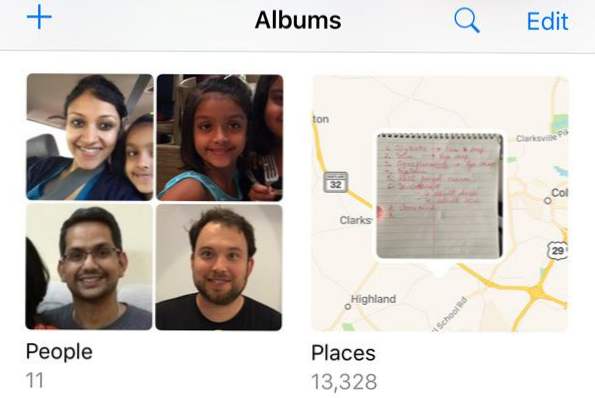
O wiele łatwiej jest znaleźć zdjęcie, gdy możesz wyszukiwać według twarzy lub lokalizacji. Ponadto możesz także kliknąć ikonę wyszukiwania i wyszukiwane osoby na wszystkim, co może znajdować się na zdjęciu, takim jak drzewa, plaże, samochody itp.

W ten sam sposób możesz dodawać znaczniki do swoich zdjęć teraz bezpośrednio z aplikacji Zdjęcia. Wcześniej można to było robić tylko za pomocą aplikacji Poczta. Stuknij w zdjęcie, a następnie stuknij małą ikonkę z trzema poziomymi liniami z okręgami na niej (po lewej stronie ikony Kosz), a następnie stuknij w kółko z trzema kropkami.



Funkcja jest dość ukryta z jakiegoś powodu i szczerze mówiąc, większość ludzi nawet by o tym nie wiedziała, chyba że przeczytali taki artykuł wyjaśniający, gdzie szukać. Mamy nadzieję, że zostanie przeniesiony do bardziej widocznej lokalizacji w przyszłej aktualizacji, ponieważ jest to zabawne narzędzie do wykorzystania na zdjęciach.

Jest to kolejna z tych małych funkcji, które okażą się przydatne. Ta wskazówka jest przeznaczona tylko dla osób, które mają wiele urządzeń Apple, w tym komputer Apple. Ponadto musisz działać z systemem iOS 10 i macOS Sierra, aby to działało.
Zasadniczo uniwersalny schowek pozwala skopiować coś na jednym z urządzeń Apple i wkleić go na innym.Ponadto niektóre treści działają w technologii LTE, ale większa zawartość wymaga włączenia Bluetooth lub Wi-Fi na wszystkich urządzeniach. Dodatkowo wszystkie urządzenia muszą korzystać z tego samego konta iCloud.

Warto zauważyć, że działa najlepiej, gdy kopiujesz i wklejasz tekst. Działa z obrazami, ale AirDrop to znacznie szybszy sposób przesyłania zdjęć i wideo.

iOS 10 w końcu zawiera aplikację Home, której możesz używać do kontrolowania posiadanych urządzeń z obsługą HomeKit. Jeśli od początku trzymasz się całego inteligentnego domu, teraz może być dobry moment, aby przyjrzeć się próbom HomeKit. Używałem SmartThings i mimo że mi się to podoba, uważam, że używanie HomeKit jest łatwiejsze, ponieważ jest teraz zintegrowany z moim iPhonem, iPadem i Apple Watch.
Jeśli już mocno zainwestowałeś w ekosystem Apple, aplikacja Home i powiązane z nią urządzenia HomeKit świetnie się sprawdzają. Po dodaniu urządzeń do aplikacji możesz także sterować nimi za pomocą Siri i na zakładkach Panelu sterowania.
Cały czas korzystam z Notatek, więc bardzo się cieszę, że mogę skorzystać z nowej funkcji współpracy, dzięki której inni mogą edytować notatkę razem z Tobą. Zrobiłem to przed iOS 10, ale było to tylko między ludźmi używającymi tego samego konta iCloud co ja, który jest tylko kilkoma członkami mojej rodziny.
Teraz mogę kazać każdemu z dowolnym kontem iCloud uzyskać dostęp do mojej notatki i wprowadzić zmiany. To trochę jak funkcja udostępniania albumów w aplikacji Zdjęcia.

W iOS 10 jest wiele nowych funkcji, ale niektóre z nich znalazłem częściej. Jeśli są jakieś funkcje, których używasz regularnie, zamieść komentarz tutaj i daj nam znać. Cieszyć się!